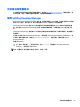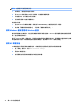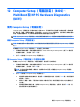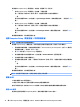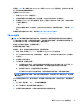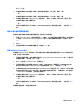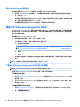User Guide-Windows 8.1
按下 enter 鍵。
4. 若要將開機順序中的裝置向上移動,請使用指標裝置按一下向上鍵,或按下 + 鍵。
- 或 -
若要將開機順序中的裝置向下移動,請使用指標裝置按一下向下鍵,或按下 - 鍵。
5. 若要儲存變更並結束 Computer Setup(電腦設定),請按一下畫面左下角的 Save(儲存)圖示,
然後依照畫面上的指示繼續執行。
- 或 -
使用方向鍵選取 Main(主功能表)> Save Changes and Exit(儲存變更並結束),然後按下 enter
鍵。
使用 f9 提示動態選擇開機裝置
若要針對目前的啟動順序動態選擇開機裝置,請依照下列步驟執行:
1. 開啟「Select Boot Device(選取開機裝置)」功能表,方法是先開啟或重新啟動電腦,然後當畫面
下方顯示「Press the ESC key for Startup Menu(按下 esc 鍵以開啟啟動功能表)」訊息時,按下
esc。
2. 按下 f9。
3. 使用指標裝置或方向鍵選取開機裝置,然後按下 enter 鍵。
設定 MultiBoot Express 提示
若要啟動 Computer Setup(電腦設定)並設定電腦在每次啟動或重新啟動時顯示 MultiBoot 啟動位置功
能表,請依照下列步驟執行:
1. 開啟或重新啟動電腦,然後當畫面底部顯示「Press the ESC key for Startup Menu(按下 esc 鍵以開
啟啟動功能表)」訊息時,按下 esc 鍵。
2. 按下 f10 鍵以進入 Computer Setup(電腦設定)。
3. 使用指標裝置或方向鍵選取 Advanced(進階)> Boot Options(開機選項)> MultiBoot Express
Boot Popup Delay (Sec)(MultiBoot Express 快顯啟動延遲(秒)),然後按下 enter 鍵。
4. 在 MultiBoot Express Popup Delay (Sec)(MultiBoot Express 快顯延遲(秒))欄位中,輸入希望電
腦在預設使用目前
MultiBoot 設定之前,顯示啟動位置功能表的秒數。(如果選取 0,則不會顯示
「Express Boot(快速開機)」啟動位置功能表)。
5. 若要儲存變更並結束 Computer Setup(電腦設定),請按一下畫面左下角的 Save(儲存)圖示,
然後依照畫面上的指示繼續執行。
- 或 -
使用方向鍵選取 Main(主功能表)> Save Changes and Exit(儲存變更並結束),然後按下 enter
鍵。
當電腦重新啟動時,您的變更便會生效。
使用
MultiBoot
77